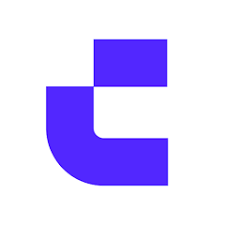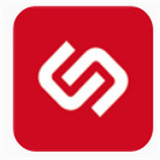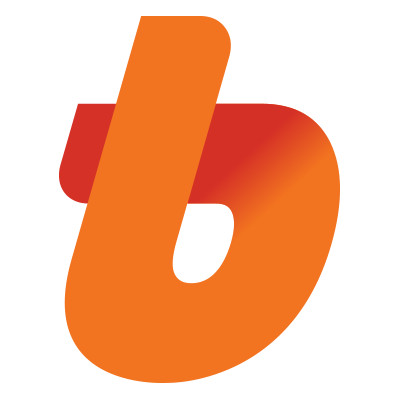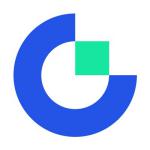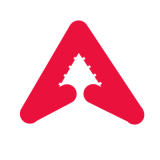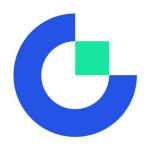果粉们不用羡慕安卓用户,因为这功能,iPhone也有了
时间:2019-12-21 来源:互联网 浏览量:

来,不多 BB,马上进入正题。
关于截屏嚯,相信你们也从机哥身上 get 到不少技巧。

尤其是长截图,那简直是 iPhone 用户的一道坎。
目前,iOS 系统已经支持,在 Safari 中进行长截图,操作方法也很简单。

截图后点击预览图,然后选择右边的「整页」。
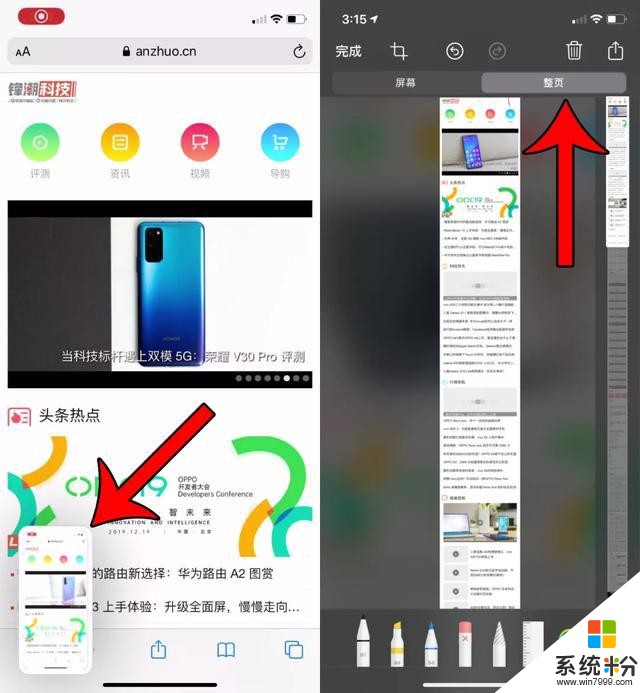
但是嚯,这个功能有一个缺陷。
它仅能在 Safari 中使用,如果你在微信等 App 截图,只有普通的画笔,裁剪等功能,并没有「整页」功能。

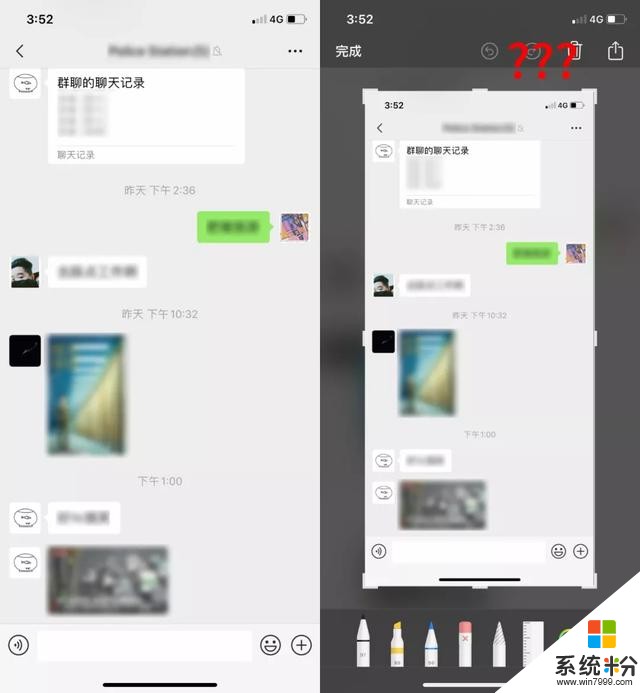
而且嚯,存下来的长截图,不是我们经常使用的 jpg 或 PNG 格式,而是 PDF 文档。
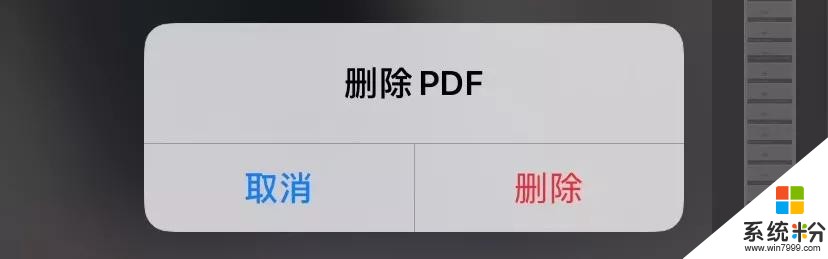
这就很头大,你确认要分享一个 PDF 格式的长截图给对方?

So,机哥种草过 Picsew 这类长截图…拼接软件。

以机哥微博为例,只要截图时,保持上下两部分有重合部分即可。

接着打开软件,选中截图,系统会自动把重合部分进行裁剪,变成一张长截图。
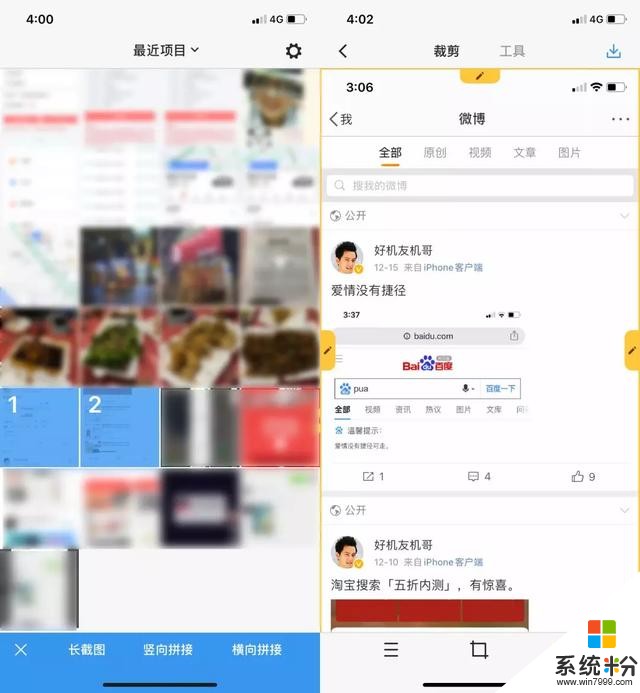
做成长截图后,清晰度还是不错的,重合部分能够完美贴合处理。

你们感受一下。
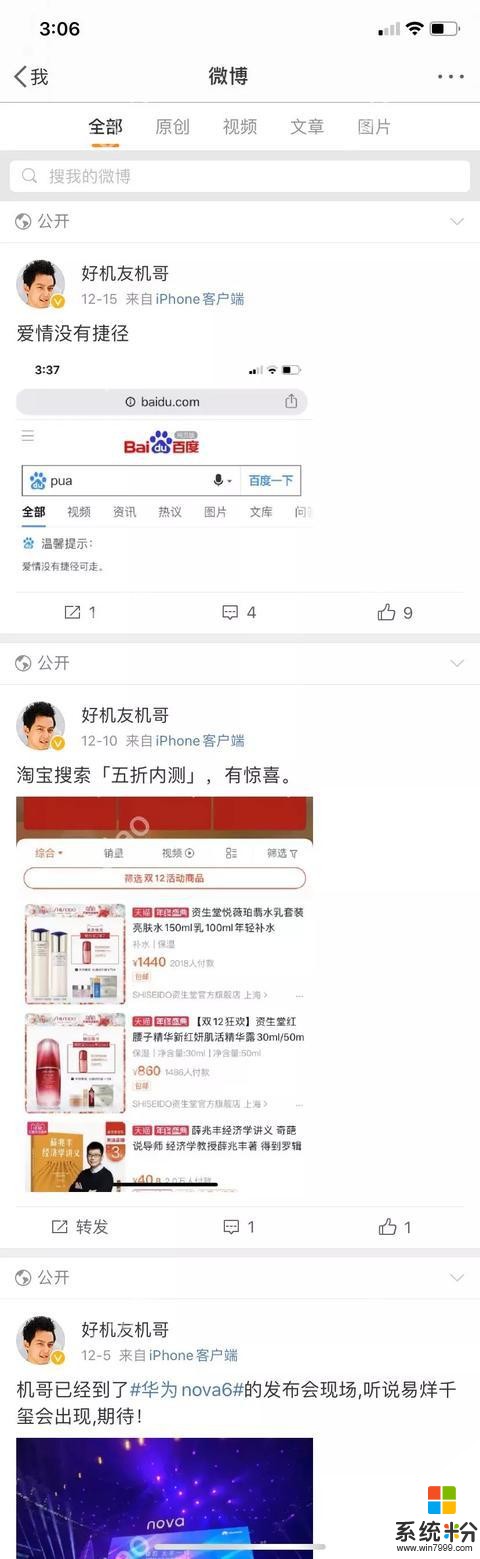
这应该是目前,iOS 长截图的最好方式。
就是..手比较累,特别遇到一些贼长的文章或者对话,手都要痉挛半天才缓过来。

每次看着安卓用户的「长截图」,都有种莫名的羡慕。
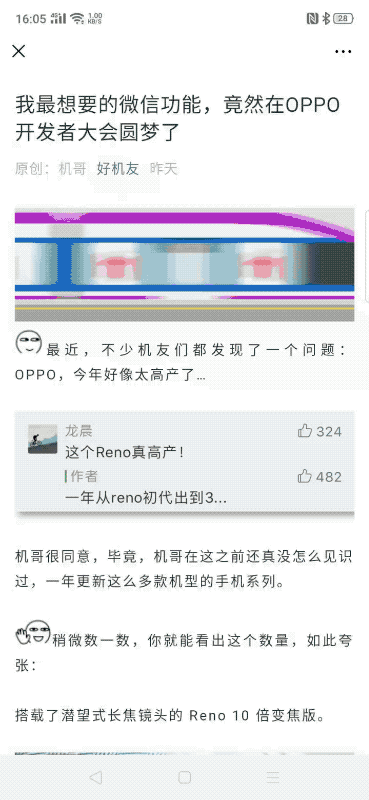
嗯哼,这次,机哥要给你们一个大惊喜。

让 iOS 用户,不必再一张张截图来拼凑,而是像安卓手机那样:一键长截图。
用的,就是这款软件:ScrollScreenshot。
名字有点长,翻译过来,大概意思就是「滚动截图」。
但是,这个软件你目前在 App Store 找不到,因为它还在内测当中。

首先,你需要在 App Store 搜索 TestFlight 并下载,就是这个长得像小风车的软件。
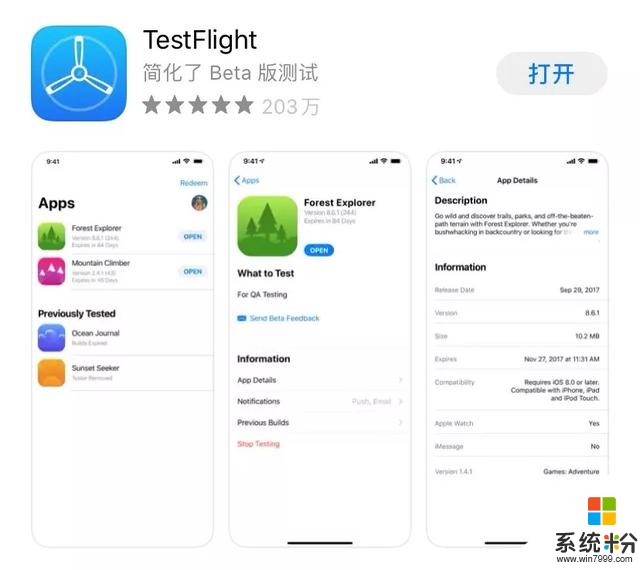
这其实是,苹果官方的软件内测平台。所有的内测软件,都要经过它才能下载使用。

打开后,里面是什么都没有滴,只有右上角的一个「兑换」按钮。
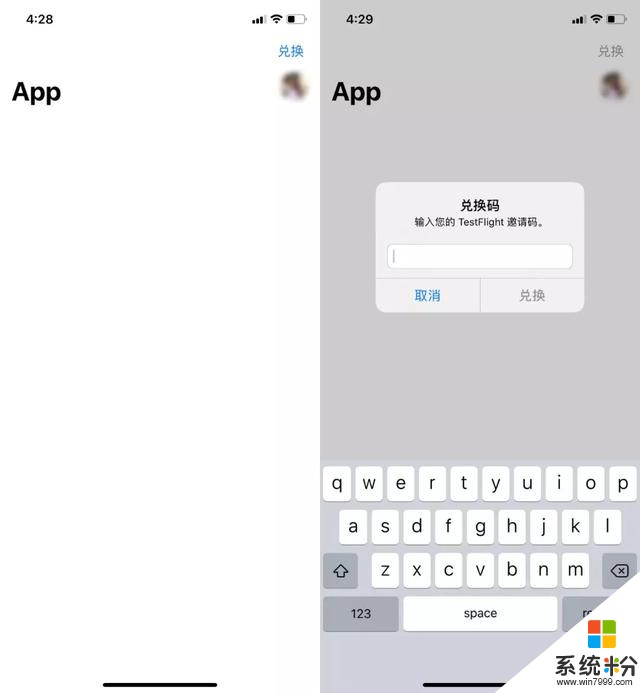
正在内测的软件,都会有内测码和邀请链接。
机哥比较推荐用邀请链接,简单方便。
记住,邀请链接,一定要在 Safari 打开。

在 Safari 打开后,点击软件下方的「开始测试」。
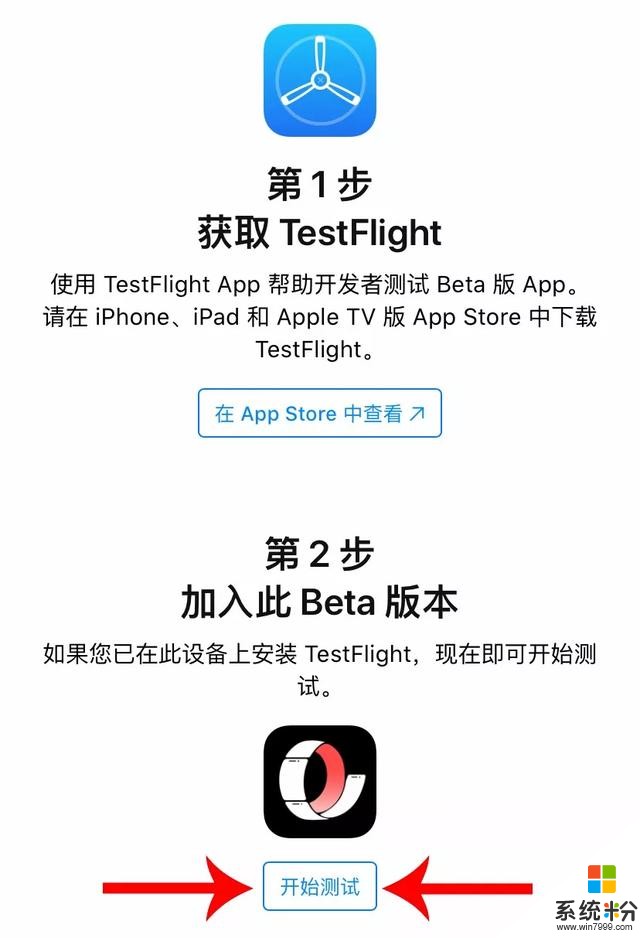
浏览器会直接跳转到测试软件 TestFlight 中,你就可以看到这个内测软件。

你的桌面上,也会出现这个内测软件。
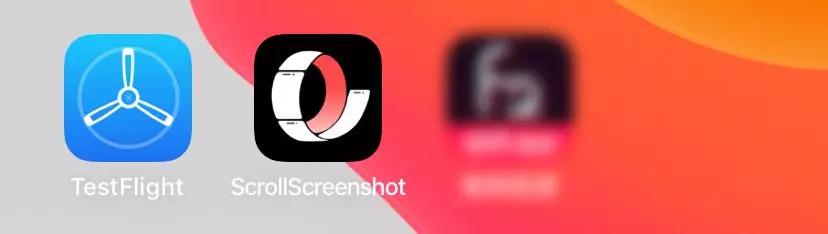
别急,准备功夫还差一点,让机哥先把事情说完。
安装滚动截屏App之后,在手机设置中找到「控制中心」,点击「自动控制」。

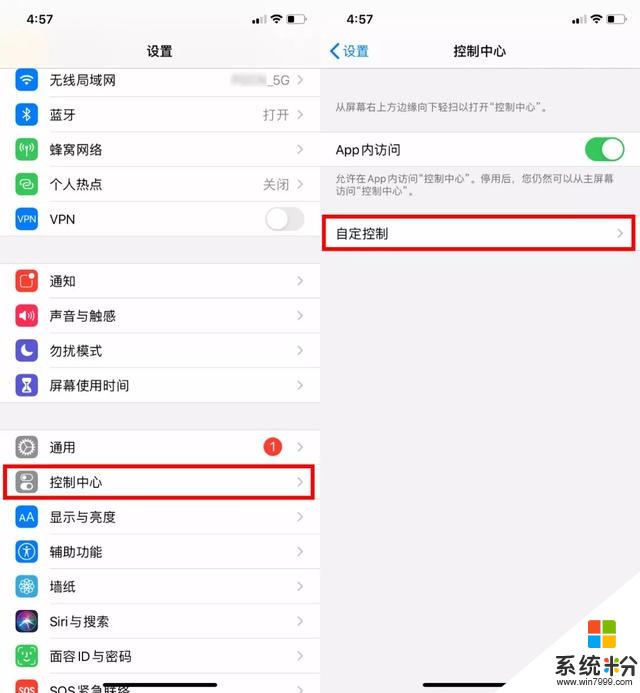
把「屏幕录制」,从「更多控制」移动到「包括」的列表中。
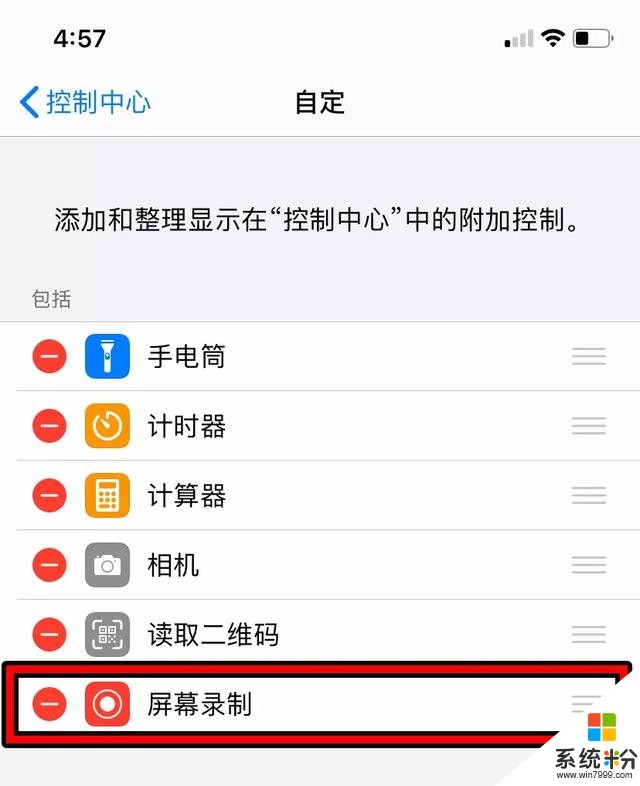
嗯哼,所有的准备工作,完成。

想要长截图的时候,下拉调出控制中心,长按「屏幕录制」按钮,选择「Scrolling Screenshot」,然后点击「开始直播」即可。
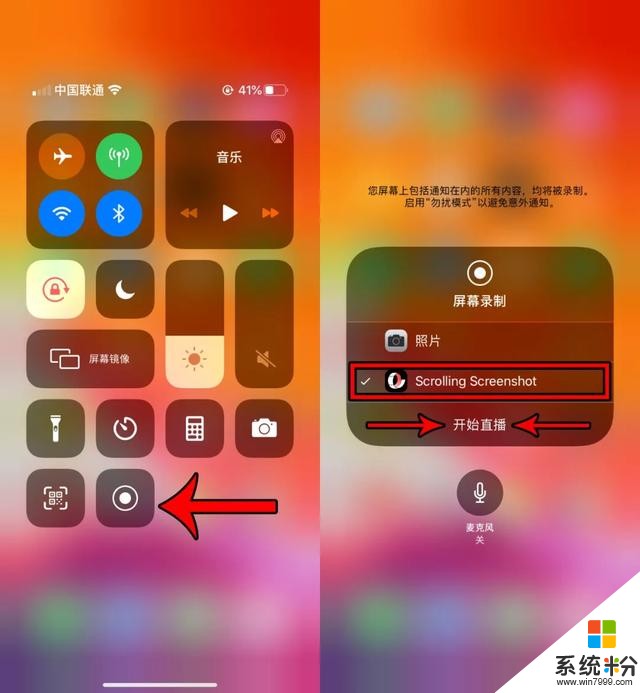
手机左上角出现红色的录屏提示,就正在长截图。
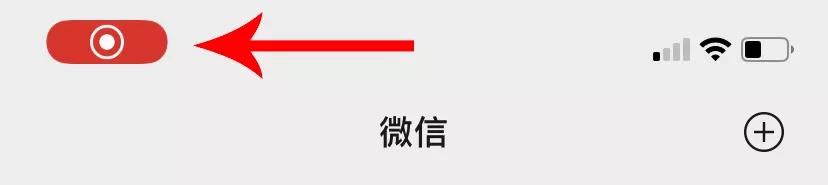
这时候,你需要做的,就是不断往上滑,滑完所有需要长截图的内容。

喏,就像这样。

完成后,会提示你在软件中查看。
Bingo,长截图搞定,而且保存下来的是 jpg 格式,在相册里面可以直接查看。
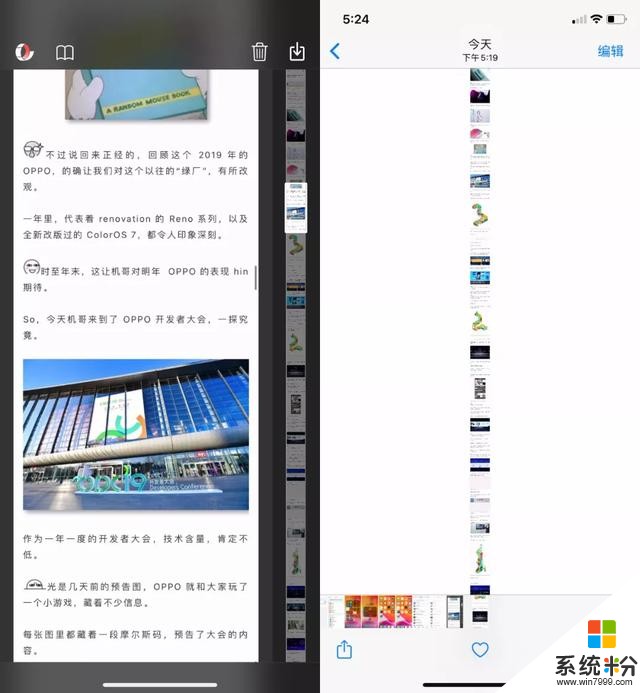
嗯哼,get 到了么?长截图就这么简单。

这里机哥再啰嗦几句,说点注意事项。
开始滚动截屏后,如果滚动停止,就是你的手指不再往上翻,大概一秒左右,软件会自动停止。
还有一个,如果你想给文章长截图,最好先看一遍文章,加载完所有图片,不然可能会出现,部分图片还在“转圈圈”就被截屏。

喏,就像这样。
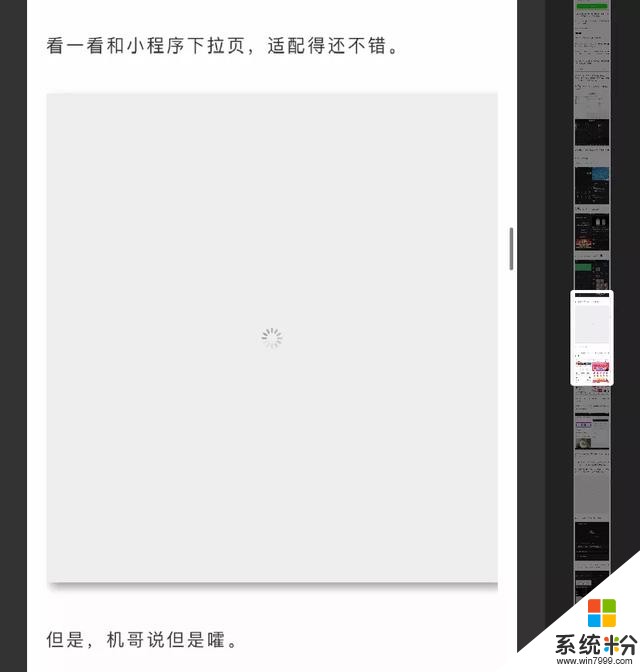
如果是微信聊天,问题不大。
反正,稳而匀速去滑,保证没事。
相关资讯
- ·果粉终于等到了!2020年新iPhone将有大改动,再也不用羡慕安卓了
- ·这4个功能果粉羡慕不已!2020年苹果手机能用上吗?
- ·iPhone为什么没有杀毒软件,原因居然如此简单!安卓用户:扎心了
- ·用习惯iPhone的人为什么不用安卓?这几个原因中枪了
- ·iPhone用户为什么会换安卓?换了为何首选华为?
- ·vivo手机居然隐藏强大的扫描功能!vivo用户:你羡慕不来的优秀
- ·安卓系统好评增加,用户渐渐认为安卓更好用,其实是这些原因
- ·中国近半ios用户开始用安卓了,华为最吸粉,OV也挺受欢迎
- ·安卓手机这些功能,不用没有感觉,但用上就回不去了
- ·中国苹果用户换机时,一半用户选择了安卓,华为成最受欢迎的手机
安卓资讯推荐
- 1 OPPOReno3细节曝光,7.7mm曲面玻璃机身,实在太惊艳
- 2 华为被拘251天离职员工回老家:不折腾这事了,我现在怕了
- 3 小米又一产业链新品!比RedmiK30还火爆,众筹价799媲美2999大牌
- 4买的不是手机,是奢侈品!三星,打扰了
- 5最轻薄5G手机来了!OPPOReno3Pro曝光:仅7.7mm
- 6魅族2020年只发布5G手机,预计要发布4款
- 7小米电视千万台销量刷新中国电视史;常程誓言拼搏从第一天开始
- 8“小米”和“Redmi”有什么不一样?看完这4点,才知道区别这么大
- 9玩机达人公认的四款好手机,口碑极佳,有颜值也有性价比
- 102020年或是爆发年?浅谈小米手机近两年的战略布局